VPNとは?VPN仮想プライベートネットワークのメリットとデメリット

VPNとは何か、そのメリットとデメリットは何でしょうか?WebTech360と一緒に、VPNの定義、そしてこのモデルとシステムを仕事にどのように適用するかについて考えてみましょう。
コンピュータには他のデバイスと通信する手段が必要ですが、ここでTCP/IP が役立ちます。 TCP/IP を使用すると、Web を閲覧する場合でも、ファイルを共有する場合でも、データがネットワーク上でスムーズに移動することが保証されます。このガイドでは、Windows で TCP/IP 設定を構成する方法と、一般的な TCP/IP の問題をトラブルシューティングする方法について説明します。
1. 現在のTCP/IP設定を確認する
Windows で TCP/IP 設定を構成する前に、現在の設定を確認する必要があります。最も簡単な方法は、ネットワークとインターネットの設定パネルを使用することです。ここでは、すべての詳細を明確かつ視覚的な形式で確認できます。[ネットワークとインターネット] -> [ネットワークと共有センター]に移動します。ワイヤレス接続の場合は「Wi-Fi」を選択し、有線接続の場合は「イーサネット」を選択します。
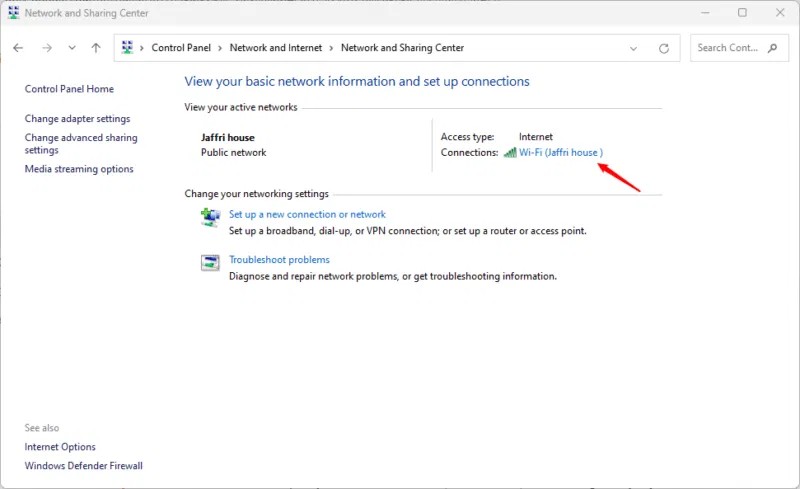
インターネット接続をクリックして IP 設定を表示し、[詳細]をクリックしてネットワーク接続の詳細を表示します。
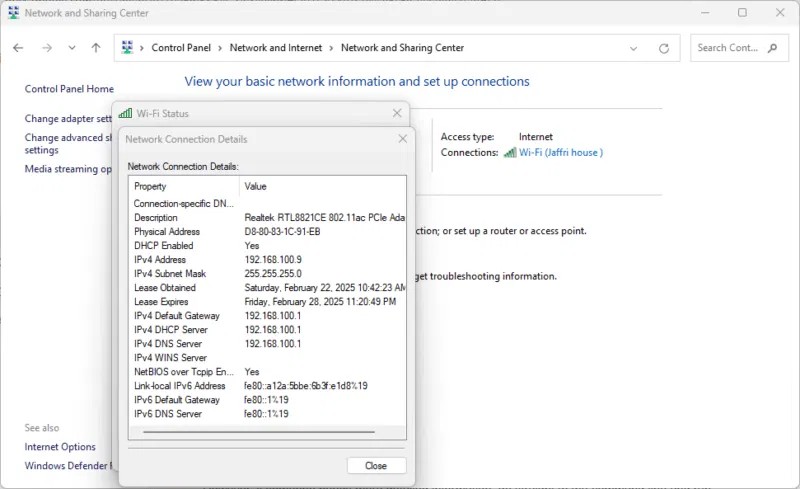
ただし、より詳細な情報が必要な場合は、コマンド ラインに直接移動して次のコマンドを実行します。
ipconfig /allこのコマンドは、わずか数秒でIP アドレス、サブネット マスク、デフォルト ゲートウェイなどの詳細を返しま��。
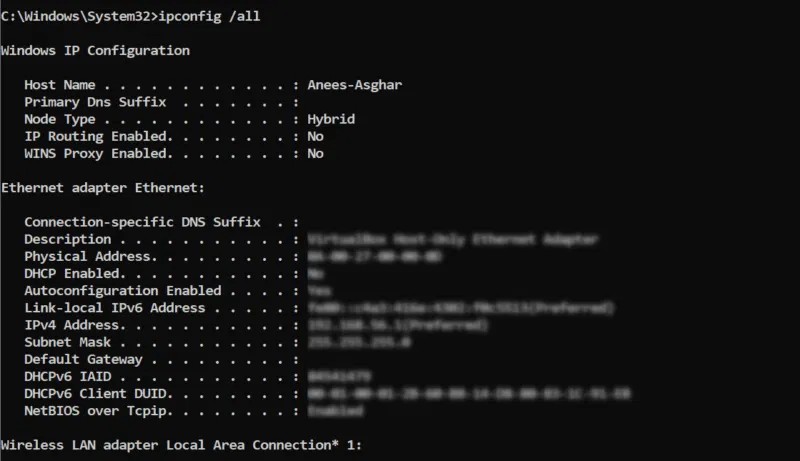
2. コントロールパネルを使用してTCP/IP設定を構成する
TCP/IP 設定は動的または静的に構成できます。動的構成では、DHCPを使用してIP アドレスを自動的に割り当てるため、ネットワーク管理が容易になります。静的構成では、IP アドレス、サブネット マスク、ゲートウェイ、DNS サーバーを手動で設定する必要があります。
TCP/IP 設定を構成するには、[ネットワークとインターネット]を開き、ネットワークの種類を選択します。
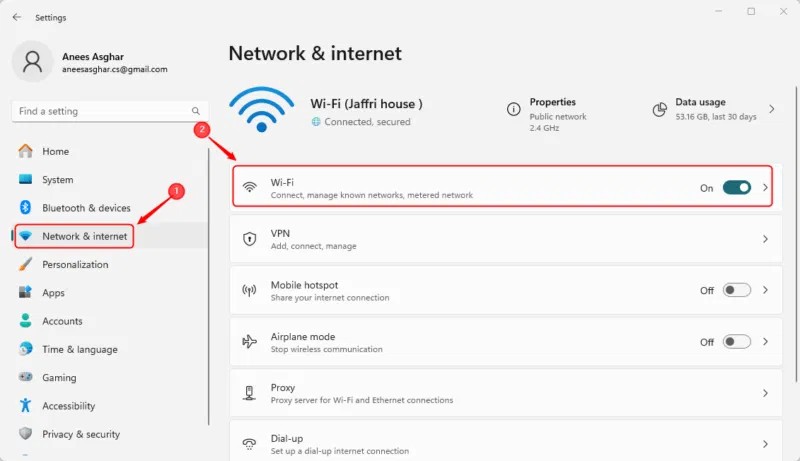
既知のネットワークの管理に移動します。
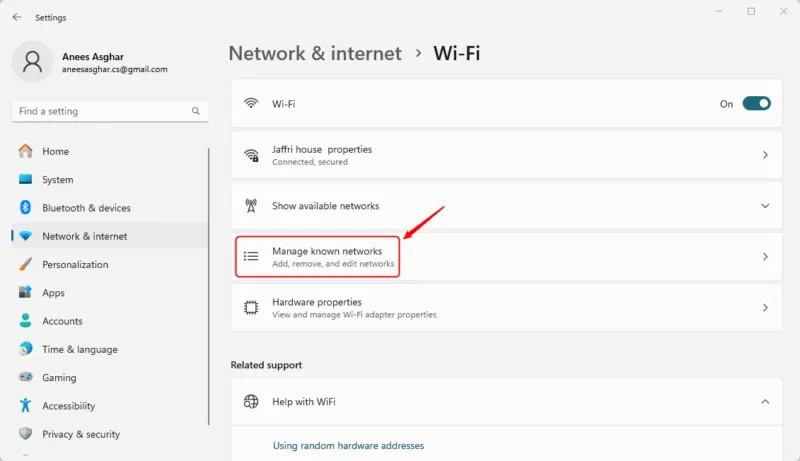
ネットワークを選択します。

ネットワーク IP 設定を編集するには、IP 割り当ての横にある[編集] をクリックします。

IP 割り当て設定で自動 (DHCP)または手動を選択し、クリックして自動または手動設定を構成します。
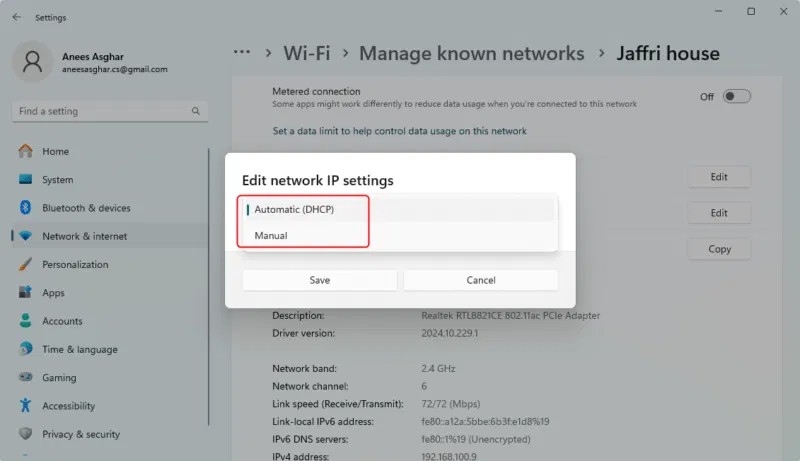
[自動 (DHCP)]を選択すると、Windows は DHCP サーバーから IP アドレスとその他のネットワーク詳細を自動的に割り当てます。ただし、「手動」を選択した場合は、IP アドレス、サブネット マスク、ゲートウェイ、DNS 設定を自分で入力する必要があります。
まず、要件に応じて IPv4 または IPv6 を有効にします。
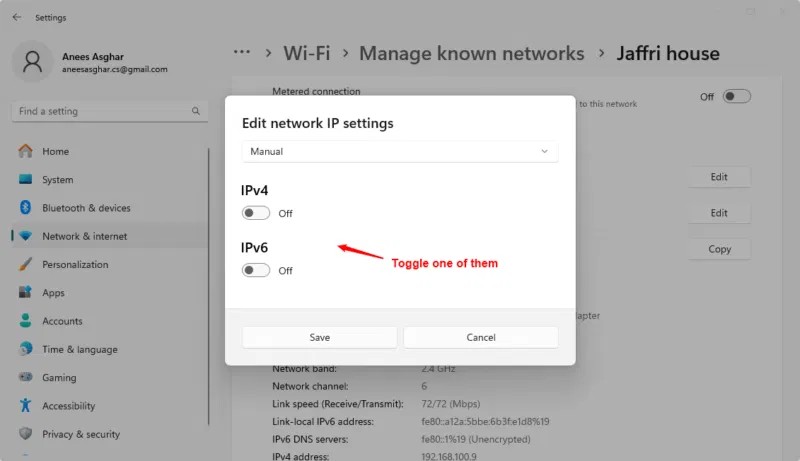
それぞれのフィールドに、IP アドレス、サブネット プレフィックスの長さ、ゲートウェイ、優先 DNS、代替 DNS などの詳細を入力します。
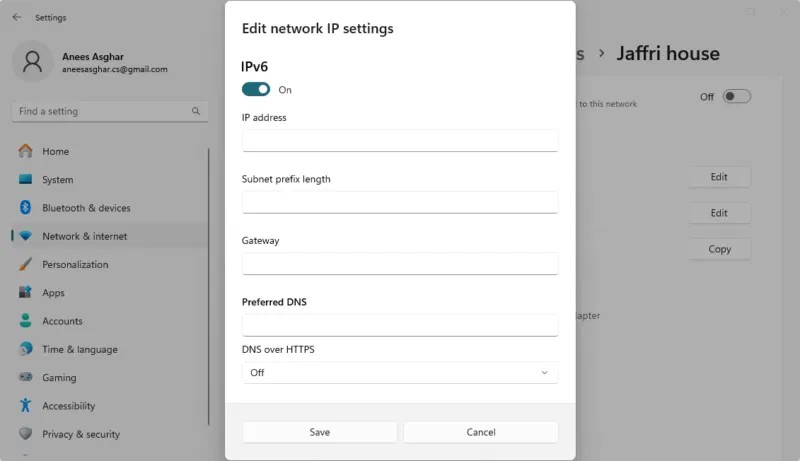
安全な DNS 要求のためにDNS over HTTPS (DoH) を有効にし、自動または手動を選択することもできます。
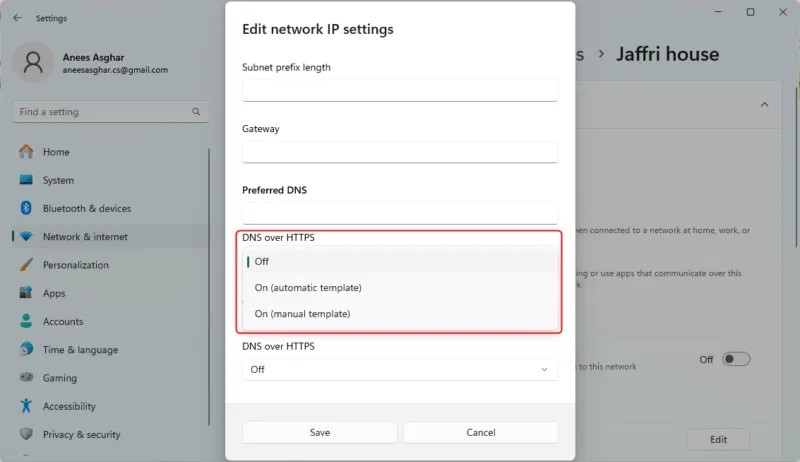
DNS over HTTPS (DoH) を使用する場合、プレーンテキストへのフォールバックを有効にするか無効にするかを選択できます。有効にすると、 HTTPSが利用できない場合に DNS 要求は暗号化なしで送信されます。無効にすると、HTTPS が利用できない場合に DNS 要求は送信されず、暗号化されていないクエリが送信されないようになります。
最後に、変更を保存します。
3. CMDを使用してTCP/IP設定を構成する
コマンド プロンプト (CMD) は、グラフィカル インターフェイスに依存せずに TCP/IP 設定を構成する強力な方法を提供し、ネットワーク構成を完全に制御できます。 netsh コマンドを使用して、静的 IP を設定したり、DHCP を有効にしたり、DNS 設定を調整したりできます。
コマンドラインを使用して静的 IP アドレスを設定するには、管理者権限でコマンド プロンプトまたはPowerShell を開き、次のように入力します。
netsh interface ip set address "" static
netsh interface ip set dns "" static ネットワーク アダプタの名前 (「Ethernet」または「Wi-Fi」など)、希望する静的 IP、正しいサブネット マスク、デフォルト ゲートウェイ、および優先 DNS サーバーに置き換えます。
動的 TCP/IP 設定を構成するには、次のように入力します。
netsh interface ip set address "" dhcp
netsh interface ip set dns "" dhcpネットワーク アダプタの名前 (「イーサネット」や「Wi-Fi」など) に置き換えます。これにより、IP アドレスと DNS 設定の両方に対して DHCP が有効になり、システムがそれらを自動的に取得できるようになります。
VPNとは何か、そのメリットとデメリットは何でしょうか?WebTech360と一緒に、VPNの定義、そしてこのモデルとシステムを仕事にどのように適用するかについて考えてみましょう。
Windows セキュリティは、基本的なウイルス対策だけにとどまりません。フィッシング詐欺の防止、ランサムウェアのブロック、悪意のあるアプリの実行防止など、様々な機能を備えています。しかし、これらの機能はメニューの階層構造に隠れているため、見つけにくいのが現状です。
一度学んで実際に試してみると、暗号化は驚くほど使いやすく、日常生活に非常に実用的であることがわかります。
以下の記事では、Windows 7で削除されたデータを復元するためのサポートツールRecuva Portableの基本操作をご紹介します。Recuva Portableを使えば、USBメモリにデータを保存し、必要な時にいつでも使用できます。このツールはコンパクトでシンプルで使いやすく、以下のような機能を備えています。
CCleaner はわずか数分で重複ファイルをスキャンし、どのファイルを安全に削除できるかを判断できるようにします。
Windows 11 でダウンロード フォルダーを C ドライブから別のドライブに移動すると、C ドライブの容量が削減され、コンピューターの動作がスムーズになります。
これは、Microsoft ではなく独自のスケジュールで更新が行われるように、システムを強化および調整する方法です。
Windows ファイルエクスプローラーには、ファイルの表示方法を変更するためのオプションが多数用意されています。しかし、システムのセキュリティにとって非常に重要なオプションが、デフォルトで無効になっていることをご存知ない方もいるかもしれません。
適切なツールを使用すれば、システムをスキャンして、システムに潜んでいる可能性のあるスパイウェア、アドウェア、その他の悪意のあるプログラムを削除できます。
以下は、新しいコンピュータをインストールするときに推奨されるソフトウェアのリストです。これにより、コンピュータに最も必要な最適なアプリケーションを選択できます。
フラッシュドライブにオペレーティングシステム全体を保存しておくと、特にノートパソコンをお持ちでない場合、非常に便利です。しかし、この機能はLinuxディストリビューションに限ったものではありません。Windowsインストールのクローン作成に挑戦してみましょう。
これらのサービスのいくつかをオフにすると、日常の使用に影響を与えずに、バッテリー寿命を大幅に節約できます。
Ctrl + Z は、Windows で非常によく使われるキーの組み合わせです。基本的に、Ctrl + Z を使用すると、Windows のすべての領域で操作を元に戻すことができます。
短縮URLは長いリンクを簡潔にするのに便利ですが、実際のリンク先を隠すことにもなります。マルウェアやフィッシング詐欺を回避したいのであれば、盲目的にリンクをクリックするのは賢明ではありません。
長い待ち時間の後、Windows 11 の最初のメジャー アップデートが正式にリリースされました。













